Aplicatia Config Tool
Pentru Casele de marcat
DATECS
Imprimantele DATECS dispun de un software dedicat pentru utilizarea si configurarea acestora fara sa mai fie nevoie de utilizarea meniului imprimantelor. In acest material vom aborda cele mai importante aspecte ale aplicatiei Sofware Datecs Config Tool.
Inainte de toate, trebuie sa ne asiguram ca avem instalat driverul DUDE, pe care il putem descarca de aici: https://www.danubius-exim.ro/casa-marcat-datecs-dp-25.html.
Pentru a conecta imprimanta fiscala la PC, este nevoie ca aceasta sa aiba setarile corespunzatoare (Programare – Configurare – Comunicatie – Conex. PC) si sa fie trecuta in Modul CONEXIUNE PC.
Dupa ce s-au efectuat setarile corespunzatoare, se acceseaza aplicatia din iconita aferenta, se verifica daca setarile sunt aceleasi ca ale imprimantei si se apasa “Connect & Login”
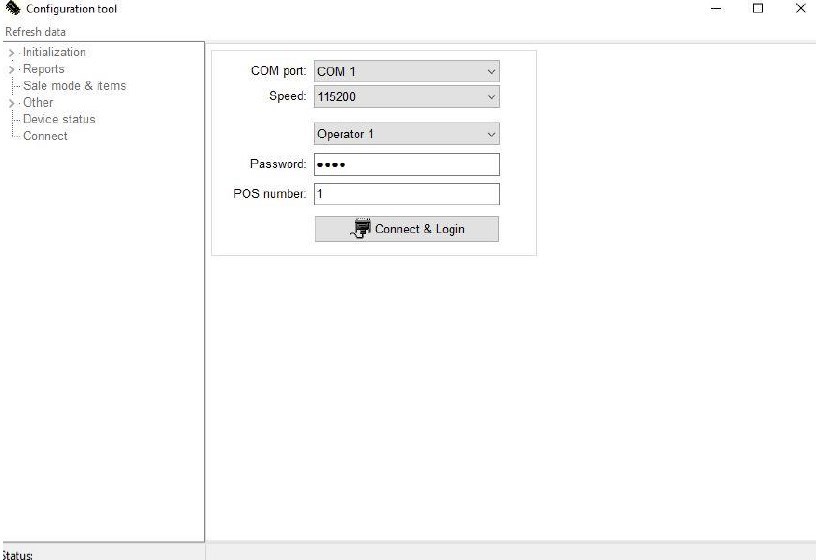
I. Initialization
- Date and time – In aceasta fereastra se pot efectua setarile cu privire la data si ora, dupa cum urmeaza: Se da click pe “Read date and time from PC”, se verifica daca data si ora sunt corecte si se da click pe “Set date and time”.
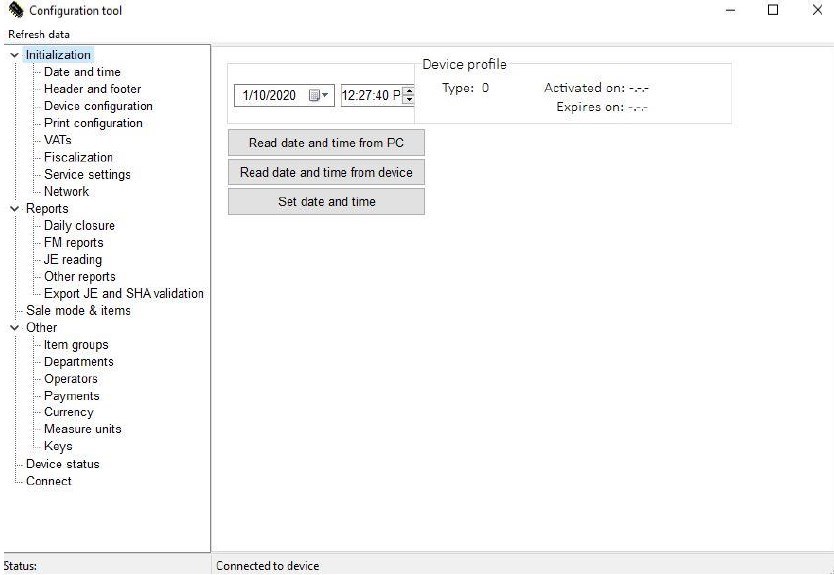
- Header and Footer – In aceasta fereastra se pot seta parametrii precum: Numele companiei, Numele restaurantului/locatiei, Adresa si orice mai este necesar
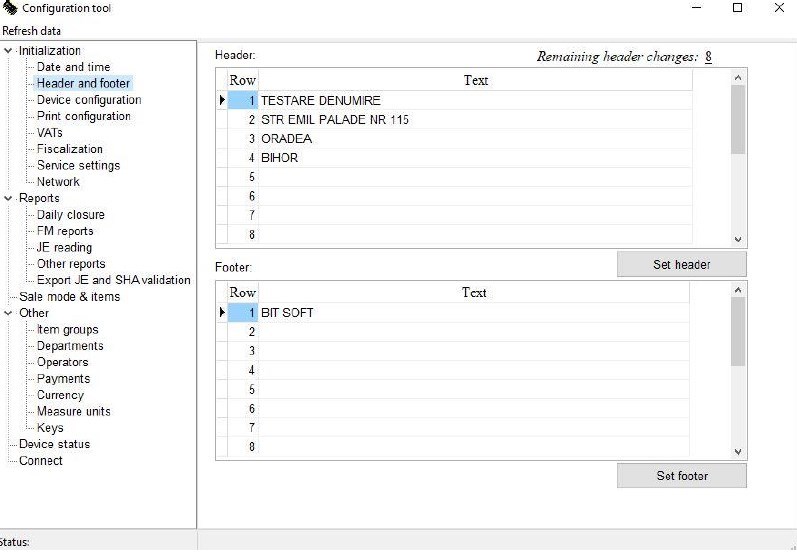
- Device Configuration – In aceasta fereastra se pot face configurari specifice de functionare, precum emiterea automata de rapoarte, programare Auto-Power Off, Avertizari pentru scoaterea raportului Z la miezul noptii, etc.
- Print Configuration – Aceasta fereastra este utila atunci cand vrem sa facem anumite setari specifice pentru printarea bonului fiscal. Printre exemple, se numara: Posibilitatea de a printa un anumit logo, cod de bare, totalul in monede alternative (EUR, USD), dimensiunea si aranjarea fontului in interiorul bonului fiscal, etc.
- VATs – Aceasta fereastra permite setarea cotelor TVA in functie de categorie. Cotele TVA sunt urmatoarele: A: 19%; B: 5%; C: 9%, D: 0%, E: 0%. Salvarea cotelor TVA se face apasand butonul “Save VATs”.
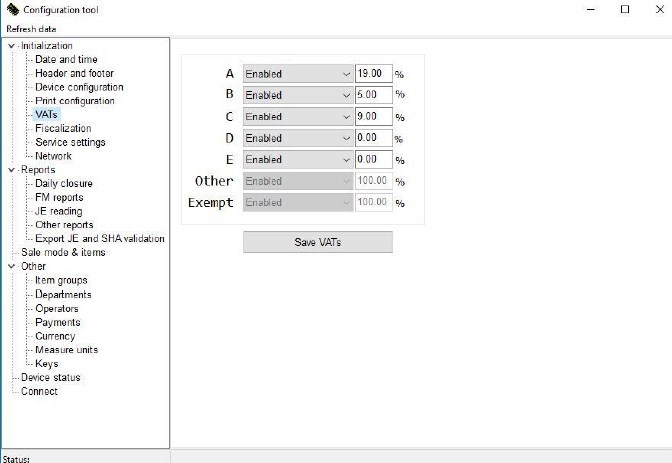
- Fiscalization – Aceasta fereastra este una dintre cele mai importante din aplicata software, deoarece ea permite fiscalizarea imprimantei. Fiscalizarea se face prin introducerea informatiilor specifice in campurile dedicate, dupa cum urmeaza:
– Serial Number – Acesta semnifica seria imprimantei fiscale, pe care o regasim pe carcasa inferioara a dispozitivului. Dupa introducere, se apasa “Set Serial”.
– Fiscal Memory number – Acesta este numarul unic de identificare (NUI) emis de ANAF.
** In situatia in care clientul este neplatitoare de TVA, se de-bifeaza casuta “VAT registered”!
– TAX Number – Acesta reprezinta CIF-ul, iar daca firma este platitoare de TVA, se trece impreuna cu RO, fara a lasa vreun spatiu intre RO si caracterele numerice. Dupa introducerea datelor, se apasa “Fiscalize”
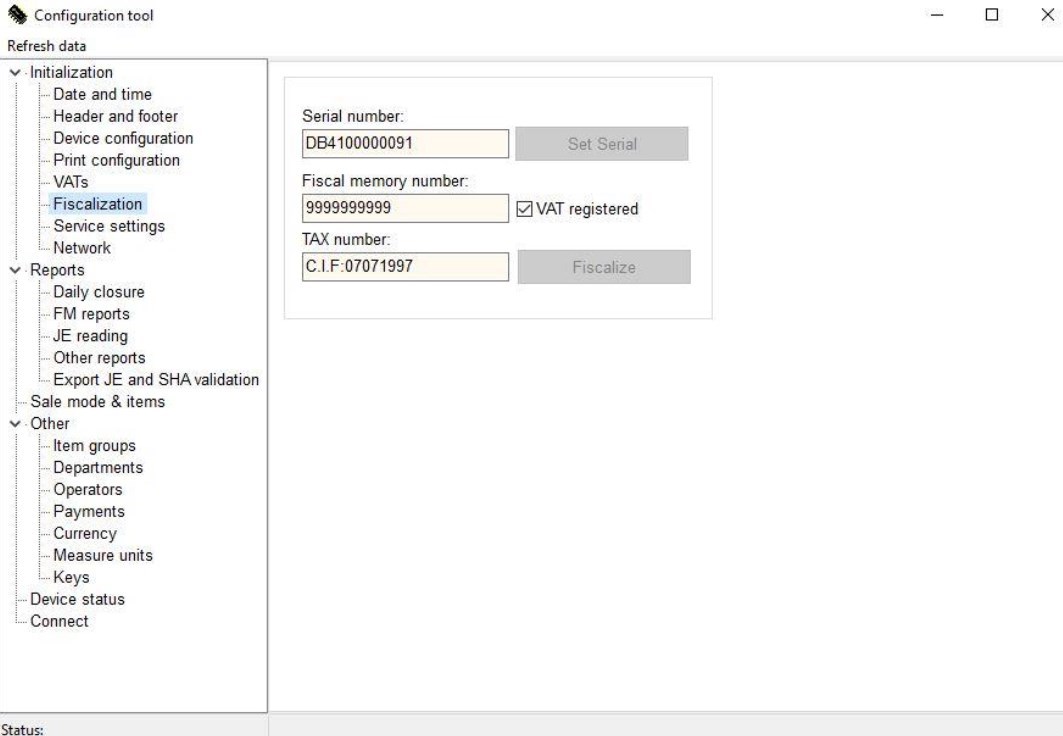
**Aceasta operatiune trebuie realizata cu o atentie sporita, deoarece scrierea acestor date se face pe memoria fiscala. In cazul in care fiscalizarea se face cu date gresite, este necesara inlocuirea memoriei fiscale!
7. Service Settings – In aceasta fereastra se fac setarile pentru Service, precum data service, setarea unei parole a operatorului, Factory Reset, inchidere Jurnal Electronic, Training Mode, Normal Mode, etc.
8. Network – In aceasta fereastra putem configura setarile pentru retea, indroducand manual IP-ul imprimantei.
II. Reports
-
- Daily Closure – In aceasta fereastra vom gasi informatii despre numarul ultimului raport Z, valori TVA, precum si urmatoarele functii:
– Print Z Report – Acest buton va emite un raport Z;
– Print X Report – Acest buton va emite un raport X detaliat;
– Print X Report – summary – Acest buton va emite un raport X sumar;
– Print Report – departments – Acesta va emite un raport pe departament;
– Print Report – Item groups – Va emite un raport pe grupe de obiecte;
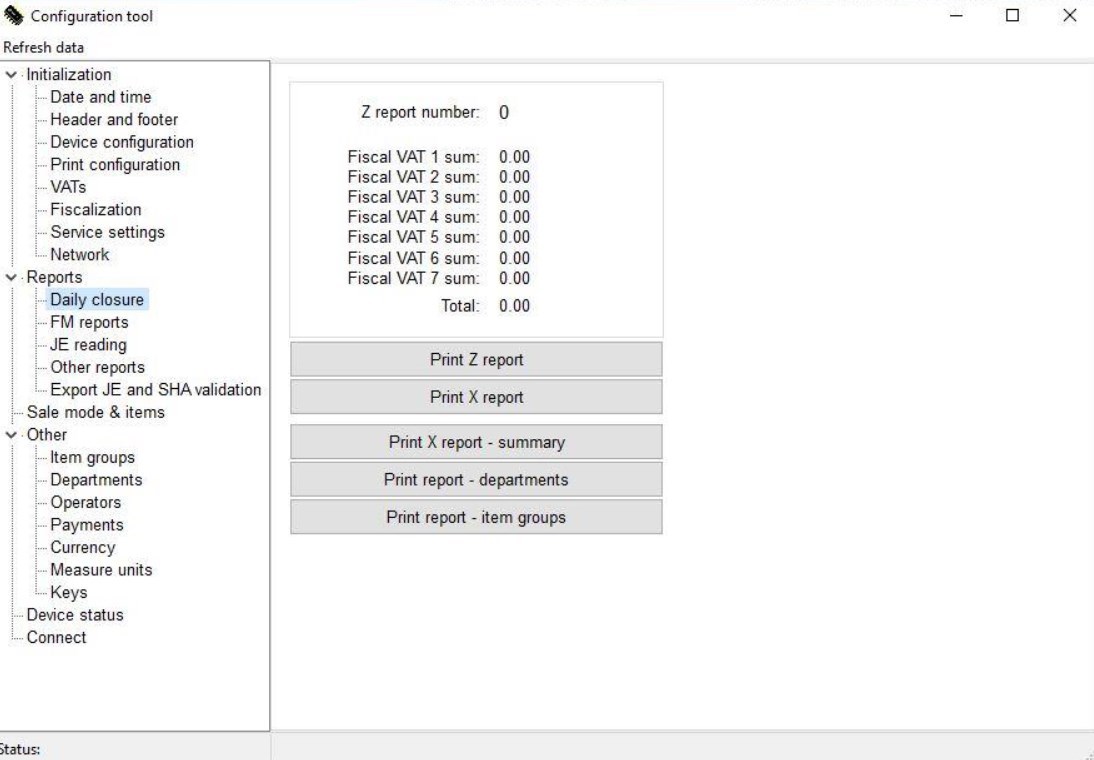
- FM Reports – Aceasta fereastra va emite rapoartele memoriei fiscale. Aceste rapoarte pot fi emise in functie de data sau dupa numarul Z.
- JE Reading – In aceasta fereastra vom regasi date despre Jurnalul Electronic, ce poate fi emis in functie de data sau dupa numarul Z.
- Other Reports – In aceasta fereastra vom putea efectua alte tipuri de rapoarte, precum raportul pe operator;
- Export JE and SHA Validation ;
- Sale Mode & Items – In aceasta fereastra vom putea regasi obiectele memorate in imprimanta fiscala, in modul Vanzare.
